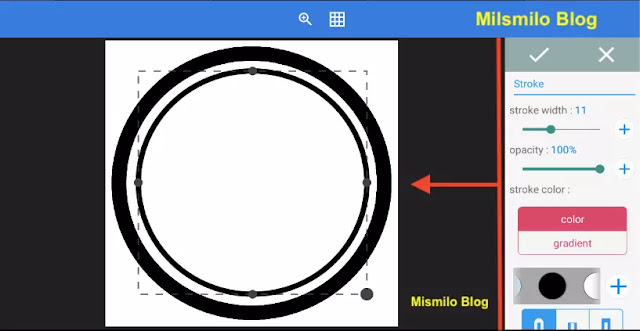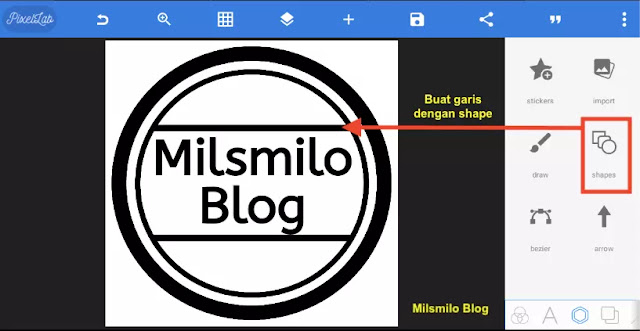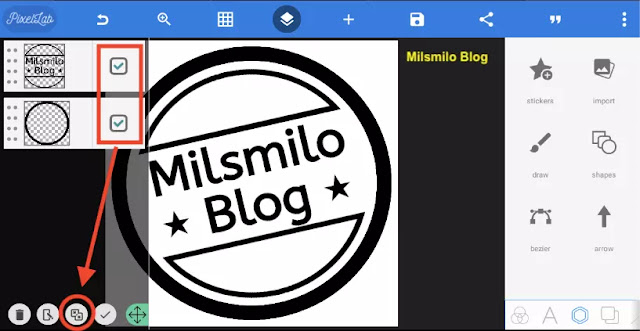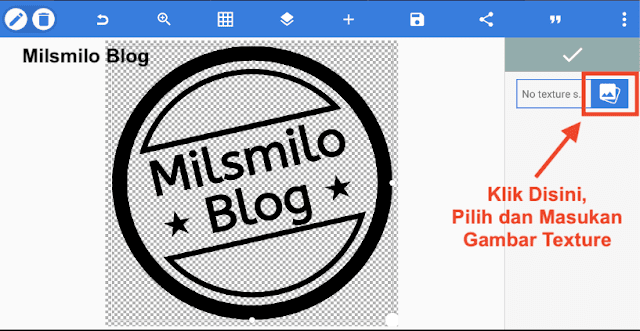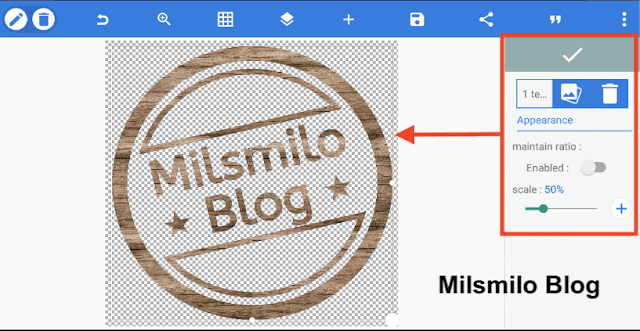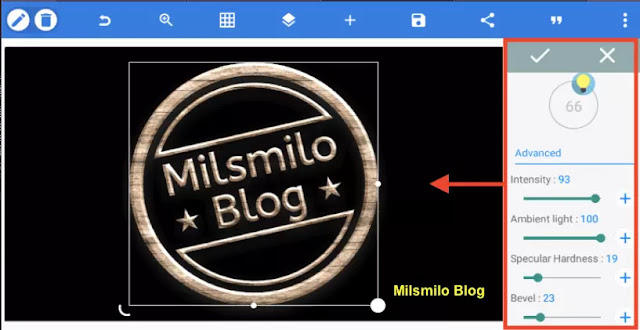Cara Membuat Logo 3D Di PixelLab Dengan Texture
Cara Membuat Logo 3D Di PixelLab Dengan Texture - Bagaimana cara buat logo 3D keren di Pixellab itulah yang akan Milsmilo Blog bahas pada tutorial ini.
Pixellab adalah aplikasi untuk membuat logo di HP yang dapat digunakan dengan mudah untuk buat logo dan edit logo 3D.
Langkah dan cara membuat logo 3D menggunakan PixelLab mulai dari membuat shapes kotak dan lingkaran dan juga cara crop atau memotong shapes, membuat Tulisan di PixelLab, Membuat texture logo, dan memberikan efek bevel dan Emboss 3D di PixelLab.
Jika belum memahami menu dan tool yang harus digunakan maka kalian dapat membaca terlebih dahulu Cara menggunakan menu dan tools di PixelLab.
Cara membuat logo 3D akan saya jelaskan langkah demi langkah sehingga nantinya kalian dapat membuat logo 3D keren sendiri setelah mengikuti tutorial PixelLab ini.
Inilah langkah bagaimana cara membuat logo di PixelLab yang keren berikut ini untuk menghasilkan efek 3D.
Cara Membuat Logo 3D Di PixelLab Dengan Texture
Langkah pertama untuk membuat logo 3D dengan texture adalah membuat Shape berikut ini.
Langkah Pertama, Membuat Lingkaran Dengan Shapes
1. Buka aplikasi PixelLab di Android.
2. Buat ukuran artboard dengan cara Pilih titik tiga dipojok kanan atas kemudian Pilih Image Size kemudian buat ukuran 2000 x 2000 pixel.
3. Selanjutnya Buat lingkaran menggunakan Shapes tool.
4. Atur lingkaran dengan Fill opacity 0, Color Stroke warna hitam dan Ukuran stroke width 30 dan opacity 100%.
6. Atur posisi lingkaran menjadi rata ditengah kemudian Kunci layer.
7. Lanjutkan dengan membuat lingkaran kecil dengan cara mencopy lingkaran pada icon copy.
8. Selanjutnya Pilih tools shape, kecilkan size lingkaran kemudian Pilih tool shapes dan buat ukuran stroke width 11 atau sesuaikan dengan keinginan kalian.
9. Jika sudah atur posisi lingkaran menjadi rata ditengah kemudian gembok atau kunci layernya.
Setelah membuat shape langkah kedua adalah membuat tulisan untuk membuat logo 3D.
Langkah kedua, Membuat Tulisan di PixelLab
1. Pilih text tool PixelLab.
2. Dan sebagai contoh saya tuliskan Milsmilo Blog, atau tuliskan sesuai dengan keinginan kalian.
3. Atur tulisan menjadi warna hitam dan Bold, Untuk jenis font bisa kalian pilih sesuai keinginan atau dengan Cara Menambahkan Font di PixelLab.
3. Atur letak dan posisi tulisan menjadi rata di tengah lingkaran dengan Relative Position.
Langkah ketiga, Membuat Shape Pesegi Panjang Dengan Shapes tool PixelLab
1. Pilih tool shape dan buat kotak persegi panjang dengan fill color warna hitam dan stroke di kosongkan dan tempatkan pada posisi di bagian atas.
2. Selanjutnya copy kotak persegi panjang dan letakan dibagian bawah lingkaran kecil.
3. Atur posisi garis sehingga tepat diantara tulisan di tengah logo
4. Jika sudah gembok layernya, dan lanjutkan dengan Menggabungkan atau merge layer.
5. Pilih lingkaran kecil dan garis untuk digabungkan menjadi satu layer pada pilih Icon Merge dan Oke.
Masuk kelangkah berikutnya yaitu menghapus garis dalam lingkaran yang tidak dibutuhkan.
Langkah keempat, Menghapus Garis Yang Tidak Dibutuhkan
1. Pilih tool Eraser, kemudian Pilih Eraser bentuk kotak.
2. Lebarkan posisi eraser atau penghapus sehingga membentuk memanjang pada bagian yang ingin di hapus.
4. Langkah selanjutnya menambahkan karakter bintang pada logo.
Langkah kelima, Meggabungkan atau Merge Layer Logo 3D
1. Selanjutnya putar ke arah atas dengan tool rotation Y 15 derajat, atau sesuaikan dengan kebutuhan kalian.
2. Lanjutkan gembok atau kunci semua layer dan Merge semua layer yang belum digabungkan.
3. Jika semuanya sudah selesai langkah selanjutnya buat backdround menjadi transparan dengan memilih Background dan Pilih Transparent.
4. Simpan Gambar pada Save as Galeri dan Save as Project agar logo dapat diedit kembali.
Setelah logo tersimpan langkah membuat logo 3D di PixelLab adalah memasukan gambar kedalam logo dengan Texture PixelLab.
Cara Membuat Logo 3D di PixelLab dengan Texture
Untuk memberikan efek 3D logo dengan texture di PixelLab adalah dengan 2 cara berikut ini.
Langkah keenam, Membuat Logo Di PixelLab Dengan Texture
1. Ubah ukuran logo Klik titik tiga di pjok kanan atas kemudian Pilih Image Size dan saya buat ukuran 3200 x 1800 pixel.
2. Jika kalian tetap menginginkan logo kotak maka kalian tidak perlu merubah ukuran artboardnya.
3. Ganti warna Background dengan warna hitam atau gradasi hitam yang bisa sesuaikan dengan keingininan kalian.
4. Siapkan bahan logo berupa gambar atau foto yang akan dijadikan texture logo, dan saya telah mendownload gambar background kayu di Pixabay.
5. Selanjutnya Pilih Texture tool PixelLab.
6. Pilih gambar atau foto yang akan dijadikan texture di file galeri HP atau Pilih Pada Manager File jika Menggunakan PixelLab di Laptop.
6. Sesuaikan letak posisi gambar yang dijadikan texture logo 3D dan checklist pada tanda centrang.
7. Hasilnya logo telah memiliki texture gambar yang telah dimasukan kedalam logo.
Langkah selanjutnya adalah membuat efek Logo 3D dengan emboss dan bevel
Langkah ketujuh, Membuat Logo 3D Dengan Efek Emboss dan Bevel
1. Pilih tool Emboss.
2. Kemudian atur pada bagian depth angle, intensity, bevel
3. Sesuaikan atau edit logo kembali sampai menemukan efek 3D logo dan efek cahaya yang pas dengan mengatur Bevel dan Emboss di PixelLab..
4. Atur agar posisi ditengah dengan tool Relative position Pixellab.
5. Simpan gambar logo dengan Save as Image ke galeri dan simpan sebagai project desain dalam file plp dengan Save as Project.
Sekarang logo 3D telah jadi, dan sekarang kalian dapat memulai untuk membuat logo di pixellab sendiri.
Hal penting dalam membuat logo 3D menggunakan PixeLLab adalah kalian menguasai bagaimana cara membuat shape, menambahkan text atau tulisan, memotong atau menghapus objek yang tidak dibutuhkan dan Menyimpan gambar logo 3D agar tidak Pecah ke Galeri.
Selamat mencoba.